Après avoir installer WordPress, la première chose que tous les débutants doivent maîtriser c’est l’installation de plugins. Les plugins vous permettent d’ajouter de nouvelles fonctionnalités à WordPress telles que l’ajout d’un formulaire de contact, d’une galerie photo, etc. Il existe énormément de plugins gratuits et payants. Dans cet article, je vous guiderais pas à pas pour vous montrer comment installer un plugin WordPress.
Installer un plugin à l’aide du système de recherche d’extensions de WordPress
La façon la plus simple d’installer un plugin WordPress est d’utiliser la recherche de plugins. Le seul inconvénient de cette option est qu’un plugin doit être dans le répertoire de plugins WordPress, qui est limité à des plugins gratuits.
La première chose que vous devez faire, c’est aller dans votre administration WordPress et cliquer sur Extensions > Ajouter.
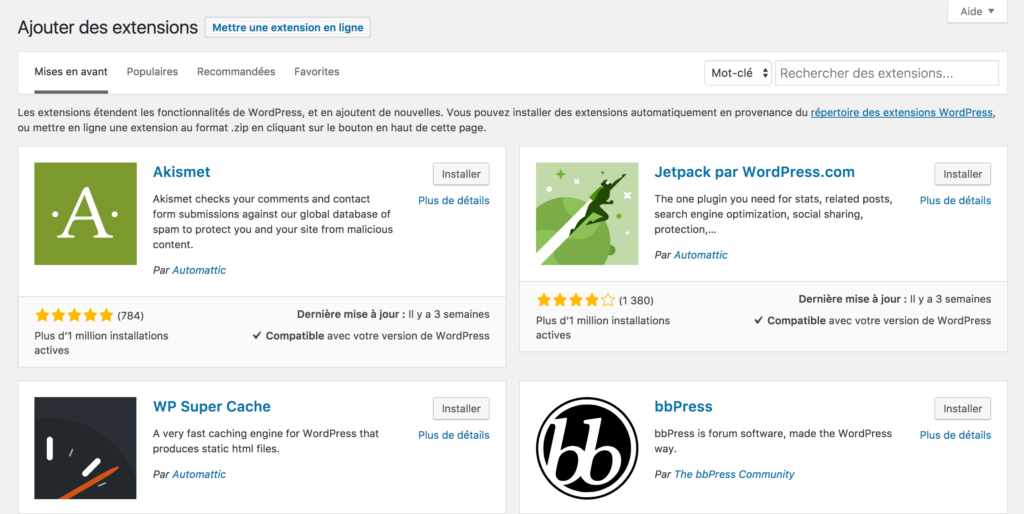
Vous devriez voir un écran comme celui ci-dessus. Trouvez un plugin en tapant son nom si vous le connaissez bien entendu, ou bien renseignez la fonctionnalité que vous recherchez comme j’ai pu le faire ci-dessous. Après cela, vous verrez les résultats apparaître comme l’exemple qui suit :
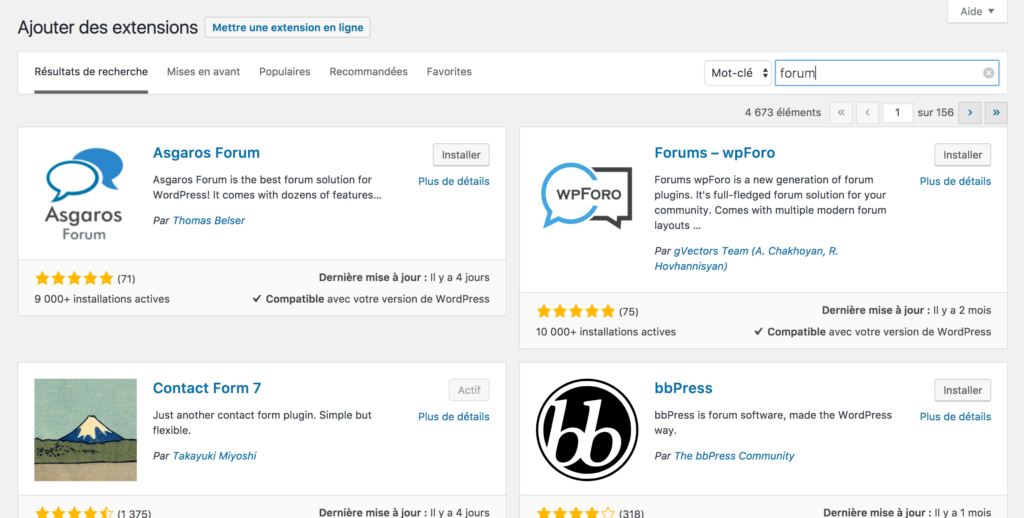
Vous pouvez choisir le plugin qui vous convient le mieux. Comme dans notre cas, nous recherchions un plugin pour créer un forum je vais prendre le plus populaire à savoir bbPress, je vais cliquer sur le bouton « Installer ».
WordPress va s’occuper de télécharger et installer le plugin pour vous. Après cela, vous verrez le bouton changer de style, et passer en bleu pour activer le plugin.
Un plugin WordPress peut être installé sur votre site, mais il ne fonctionnera pas si vous ne l’activez pas. Alors, allez-y et cliquez sur le lien « Activer » pour mettre en route les nouvelles fonctionnalités installées sur votre site.
C’est tout ! Vous avez installé avec succès votre premier plugin WordPress.
L’étape suivante consiste à configurer les paramètres de l’extension. Ces paramètres varieront pour chaque plugin, donc je ne m’étendrais pas sur le sujet dans cet article.
Mettre en ligne une extension au format .zip, comment la télécharger dans WordPress ?
Par exemple, les plugins payant ne sont pas listés dans le répertoire de plugins WordPress. Ces plugins ne peuvent donc pas être installés à l’aide de la première méthode que l’on vient de voir.
C’est pourquoi je vais vous détailler comment installer une extension WordPress à l’aide de l’option de téléchargement dans la zone d’administration.
Tout d’abord, vous devez télécharger le code sources du plugin (qui sera un fichier au format .zip). Ensuite, vous devez accéder à la zone d’administration de WordPress et dirigez-vous sur la page Extensions > Ajouter.
Ensuite, cliquez sur le bouton « Mettre une extension en ligne » en haut de la page.
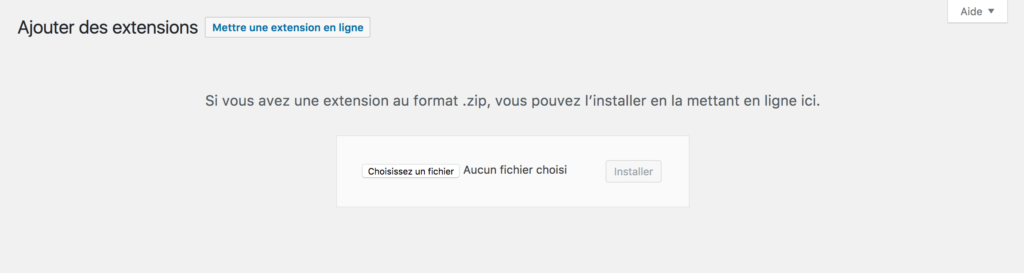
Cela vous ouvrira la boîte de téléchargement ci-dessus. Ici, vous devez cliquer sur le bouton « Choisir un fichier » et sélectionner le fichier que vous avez téléchargé auparavant sur votre ordinateur.
Après avoir sélectionné votre fichier, cliquez sur le bouton « Installer ».
WordPress va télécharger le plugin de votre ordinateur et l’installer pour vous. Vous verrez un message de réussite comme ci-dessous après le processus d’installation.
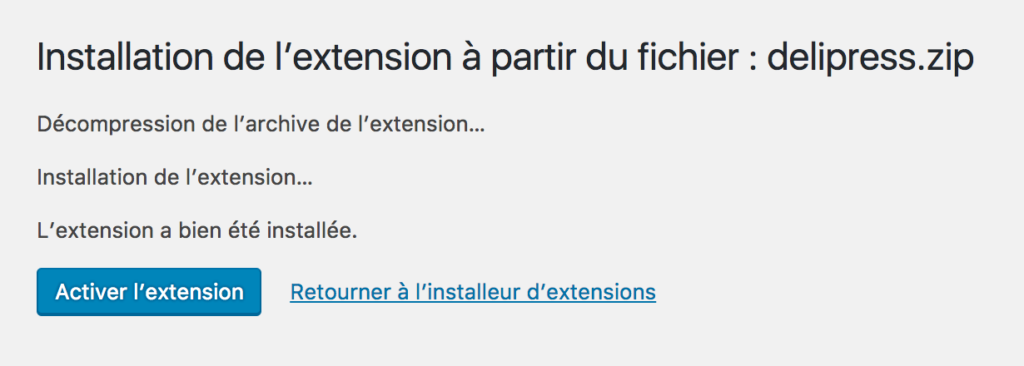
Une fois installé, vous devez cliquer sur le lien « Activer l’extension » pour commencer à utiliser votre nouveau plugin.
Vous aurez sans doute à configurer des paramètres en fonction de vos besoins. Ces paramètres varient en fonction des extensions, donc nous ne couvrons pas cela dans cet article.
Laisser un commentaire